
Dell OptiPlex 7450 Tout-en-un
Manuel du propriétaire
Modèle réglementaire: W11C
Type réglementaire: W11C002
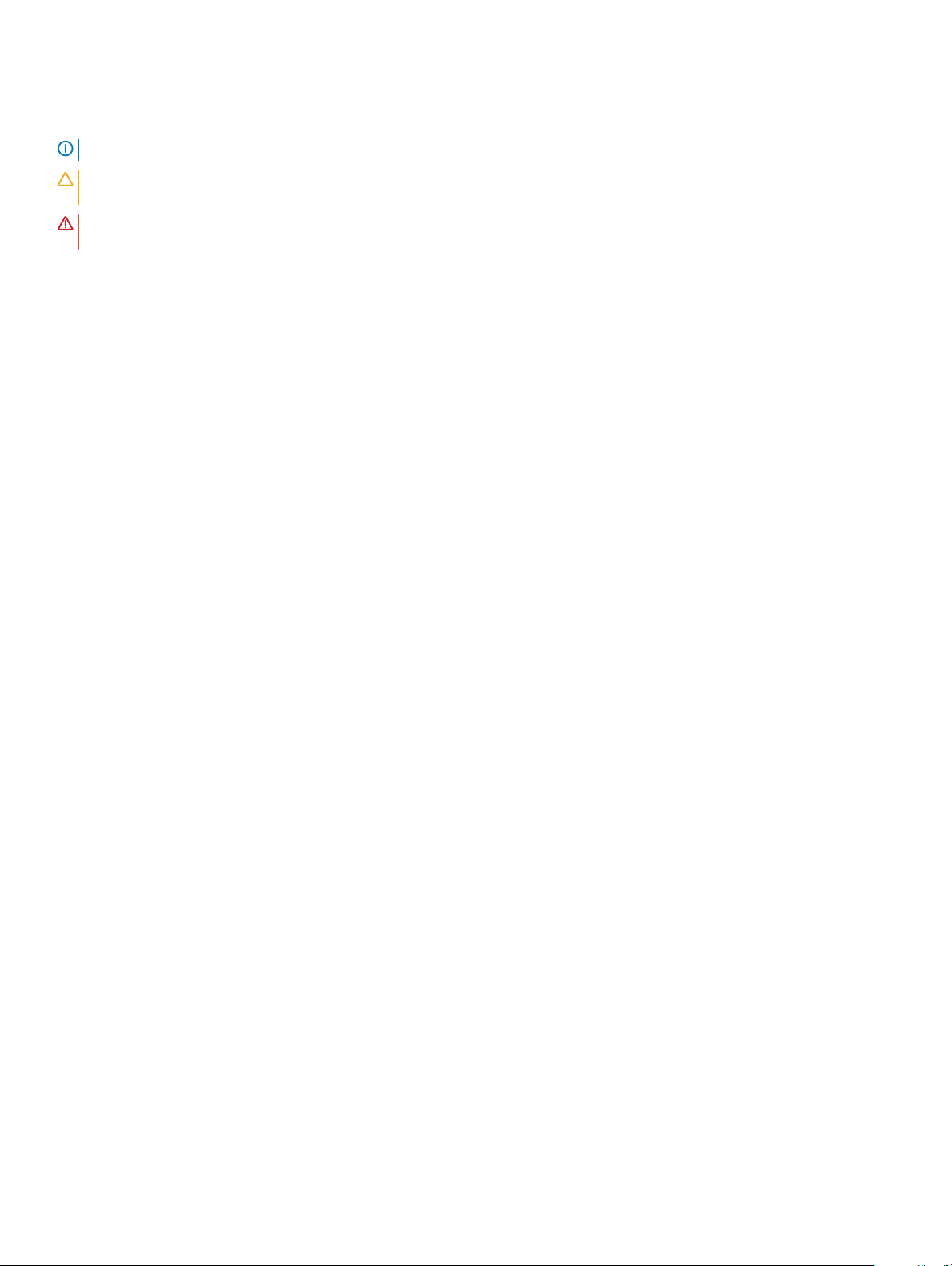
Remarques, précautions et avertissements
REMARQUE : Une REMARQUE indique des informations importantes qui peuvent vous aider à mieux utiliser votre produit.
PRÉCAUTION : Une PRÉCAUTION indique un risque d'endommagement du matériel ou de perte de données et vous indique
comment éviter le problème.
AVERTISSEMENT : Un AVERTISSEMENT indique un risque d'endommagement du matériel, de blessures corporelles ou même
de mort.
© 2017 2018 Dell Inc. ou ses liales. Tous droits réservés. Dell, EMC et d'autres marques sont des marques de Dell Inc. ou de ses liales. Les autres
marques peuvent être des marques de leurs propriétaires respectifs.
2018 - 04
Rév. A02
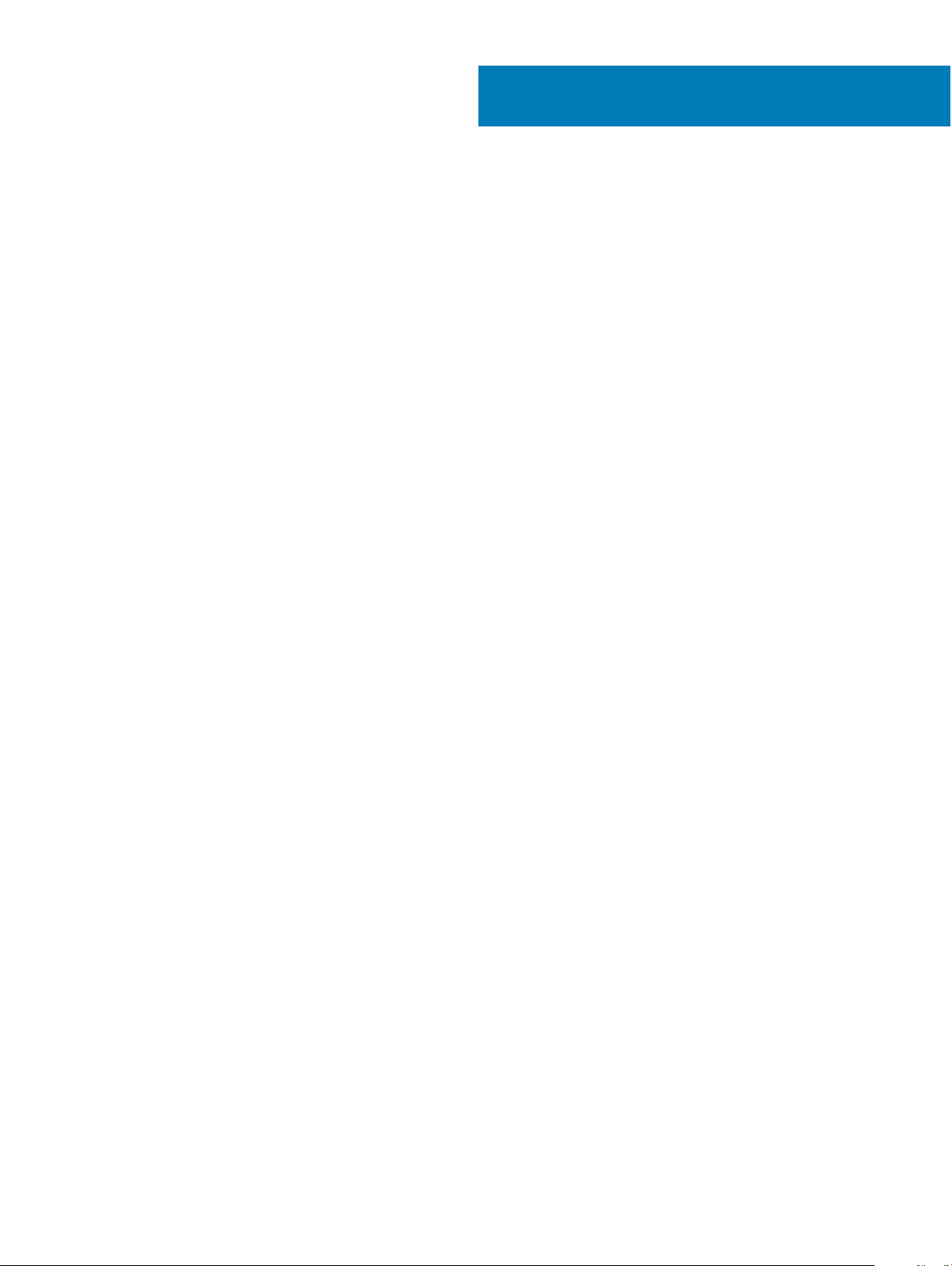
Table des matières
1 Intervention à l’intérieur de votre ordinateur...................................................................................................7
Avant une intervention à l’intérieur de l’ordinateur......................................................................................................... 7
Consignes de sécurité........................................................................................................................................................7
Outils recommandés..........................................................................................................................................................8
Mise hors tension de l’ordinateur..................................................................................................................................... 8
Mise hors tension de l’ordinateur............................................................................................................................... 8
Éteindre l’ordinateur sous Windows 10......................................................................................................................8
Après une intervention à l’intérieur de l’ordinateur.........................................................................................................9
Informations importantes.................................................................................................................................................. 9
2 Retrait et installation de composants............................................................................................................10
Socle...................................................................................................................................................................................10
Retrait du socle...........................................................................................................................................................10
Installation du socle.................................................................................................................................................... 12
Cache-câbles.....................................................................................................................................................................12
Retrait du cache-câbles.............................................................................................................................................12
Installation du cache-câbles...................................................................................................................................... 13
Cache arrière.....................................................................................................................................................................13
Retrait du capot arrière.............................................................................................................................................. 13
Pose du capot arrière.................................................................................................................................................15
Lecteur optique.................................................................................................................................................................15
Retirez l’assemblage du lecteur optique.................................................................................................................. 15
Installation de l’assemblage du lecteur optique.......................................................................................................16
Carte d’alimentation et des boutons d’achage à l’écran...........................................................................................16
Retrait de la carte de l’alimentation et des boutons d’achage à l’écran (OSD)............................................... 16
Installation de la carte de l’alimentation et des boutons d’achage à l’écran (OSD).........................................17
Cache du haut-parleur..................................................................................................................................................... 17
Retrait du capot des haut-parleurs...........................................................................................................................17
Installation du cache du haut-parleur.......................................................................................................................18
Disque dur..........................................................................................................................................................................19
Retrait du disque dur..................................................................................................................................................19
Installation de l’assemblage du disque dur..............................................................................................................20
Carénage de la carte système........................................................................................................................................ 20
Retrait du carénage de la carte système................................................................................................................ 20
Installation du carénage de la carte système...........................................................................................................21
Modules de mémoire........................................................................................................................................................21
Retrait du module de mémoire..................................................................................................................................21
Installation du module de mémoire...........................................................................................................................22
Disque SSD - en option...................................................................................................................................................22
Retrait de la carte SSD..............................................................................................................................................22
Installation de la carte SSD.......................................................................................................................................23
Pile bouton........................................................................................................................................................................23
Retrait de la pile bouton............................................................................................................................................ 23
Table des matières
3
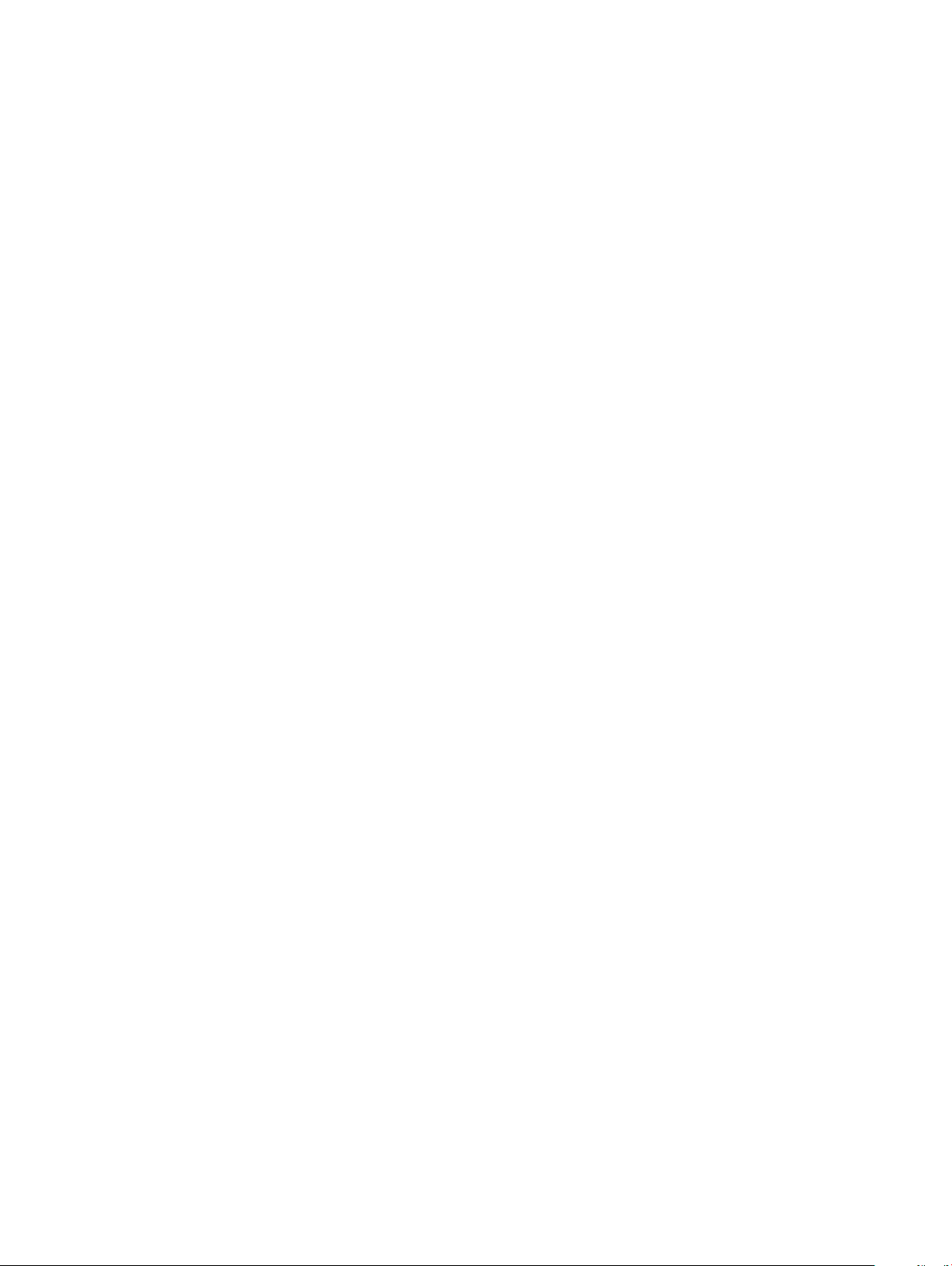
Installation de la pile bouton......................................................................................................................................24
Carte WLAN..................................................................................................................................................................... 24
Retrait de la carte WLAN..........................................................................................................................................24
Installation de la carte WLAN...................................................................................................................................25
dissipateur de chaleur......................................................................................................................................................25
Retrait du dissipateur de chaleur ............................................................................................................................ 25
Installation du dissipateur de chaleur.......................................................................................................................26
Haut-parleur..................................................................................................................................................................... 26
Retrait du module de haut parleur........................................................................................................................... 26
Installation du module de haut-parleur....................................................................................................................28
Bloc d’alimentation...........................................................................................................................................................28
Retrait du bloc d’alimentation (PSU).......................................................................................................................28
Installation du bloc d’alimentation (PSU)................................................................................................................30
le support de montage VESA.........................................................................................................................................30
Dépose du support de montage VESA....................................................................................................................30
Pose du support de montage VESA.........................................................................................................................31
Carte convertisseur..........................................................................................................................................................31
Retrait de la carte convertisseur..............................................................................................................................32
Pose de la carte convertisseur.................................................................................................................................32
Ventilateur système......................................................................................................................................................... 33
Retrait du ventilateur système................................................................................................................................. 33
Installation du ventilateur système...........................................................................................................................34
Commutateur d’intrusion................................................................................................................................................ 34
Retrait du commutateur d’intrusion.........................................................................................................................34
Installation du commutateur d’intrusion..................................................................................................................35
Processeur........................................................................................................................................................................36
Retrait du processeur................................................................................................................................................ 36
Installation du processeur......................................................................................................................................... 36
Carte système...................................................................................................................................................................37
Retrait de la carte système....................................................................................................................................... 37
Installation de la carte système................................................................................................................................ 39
Caractéristiques de la carte système...................................................................................................................... 40
Monture du châssis......................................................................................................................................................... 40
Retrait de la monture du châssis...............................................................................................................................41
Installation de la monture de châssis.......................................................................................................................42
Panneau d'achage.........................................................................................................................................................43
Retrait du panneau d’écran.......................................................................................................................................43
Installation du panneau d’achage..........................................................................................................................43
3 Barrette de mémoire Intel Optane M.2 de 16 Go.......................................................................................... 45
Présentation générale......................................................................................................................................................45
Exigences en matière de pilotes pour la barrette de mémoire Intel® OptaneTM....................................................45
Installation de la barrette de mémoire Intel Optane M.2 de 16 Go.............................................................................45
Caractéristiques du produit.............................................................................................................................................47
Conditions environnementales....................................................................................................................................... 48
Dépannage........................................................................................................................................................................48
Table des matières
4

4 Technologies et composants........................................................................................................................50
Jeux de puces.................................................................................................................................................................. 50
Identication du chipset (jeu de puces) dans le Gestionnaire de périphériques sous Windows 10.................50
Options de stockage........................................................................................................................................................50
Disques durs............................................................................................................................................................... 50
SSD (Solid State Drive)..............................................................................................................................................51
Identication du disque dur sous Windows 10........................................................................................................ 51
Accès au programme de conguration du BIOS.....................................................................................................51
Congurations de mémoire..............................................................................................................................................51
Vérication de la mémoire système sous Windows 10 et Windows 7 ................................................................ 52
DDR4................................................................................................................................................................................. 52
Caractéristiques clés................................................................................................................................................. 52
Détails du module DDR4........................................................................................................................................... 53
5 System Setup (Conguration du système).................................................................................................. 55
Séquence d’amorçage.....................................................................................................................................................55
Touches de navigation.....................................................................................................................................................55
System setup options (Options de conguration du système)..................................................................................56
System setup options (Options de conguration du système)..................................................................................56
Options de l’écran Général........................................................................................................................................56
Options de l’écran conguration du système..........................................................................................................57
Options de l’écran Sécurité.......................................................................................................................................59
Options de l’écran démarrage sécurisé...................................................................................................................60
Options d’extension Intel Software Guard...............................................................................................................61
Options de l’écran Performance............................................................................................................................... 61
Options de l’écran Gestion de l’alimentation...........................................................................................................62
Options de l’écran POST Behavior (Comportement POST)................................................................................ 63
Options de l’écran de prise en charge de la virtualisation.....................................................................................64
Options de l’écran Maintenance...............................................................................................................................64
Options de l'écran journal système..........................................................................................................................65
Mise à jour du BIOS ........................................................................................................................................................65
Mot de passe système et de conguration.................................................................................................................. 66
Attribution de mots de passe système et de conguration..................................................................................66
Suppression ou modication d’un mot de passe système et/ou de conguration............................................66
6 Dépannage de l'ordinateur........................................................................................................................... 68
Diagnostisc ePSA (Enhanced Pre-Boot System Assessment).................................................................................. 68
Exécution des diagnostics ePSA..............................................................................................................................68
Auto-test intégré (BIST) de l’écran LCD.......................................................................................................................68
Lancement de l’auto-test intégré (BIST) avec les modes utilisateur....................................................................71
Bouton d’achage à l’écran......................................................................................................................................71
ePSA.............................................................................................................................................................................71
7 Caractéristiques techniques.........................................................................................................................73
Processeurs...................................................................................................................................................................... 73
Skylake - processeurs Intel Core de 6e génération................................................................................................74
Table des matières
5
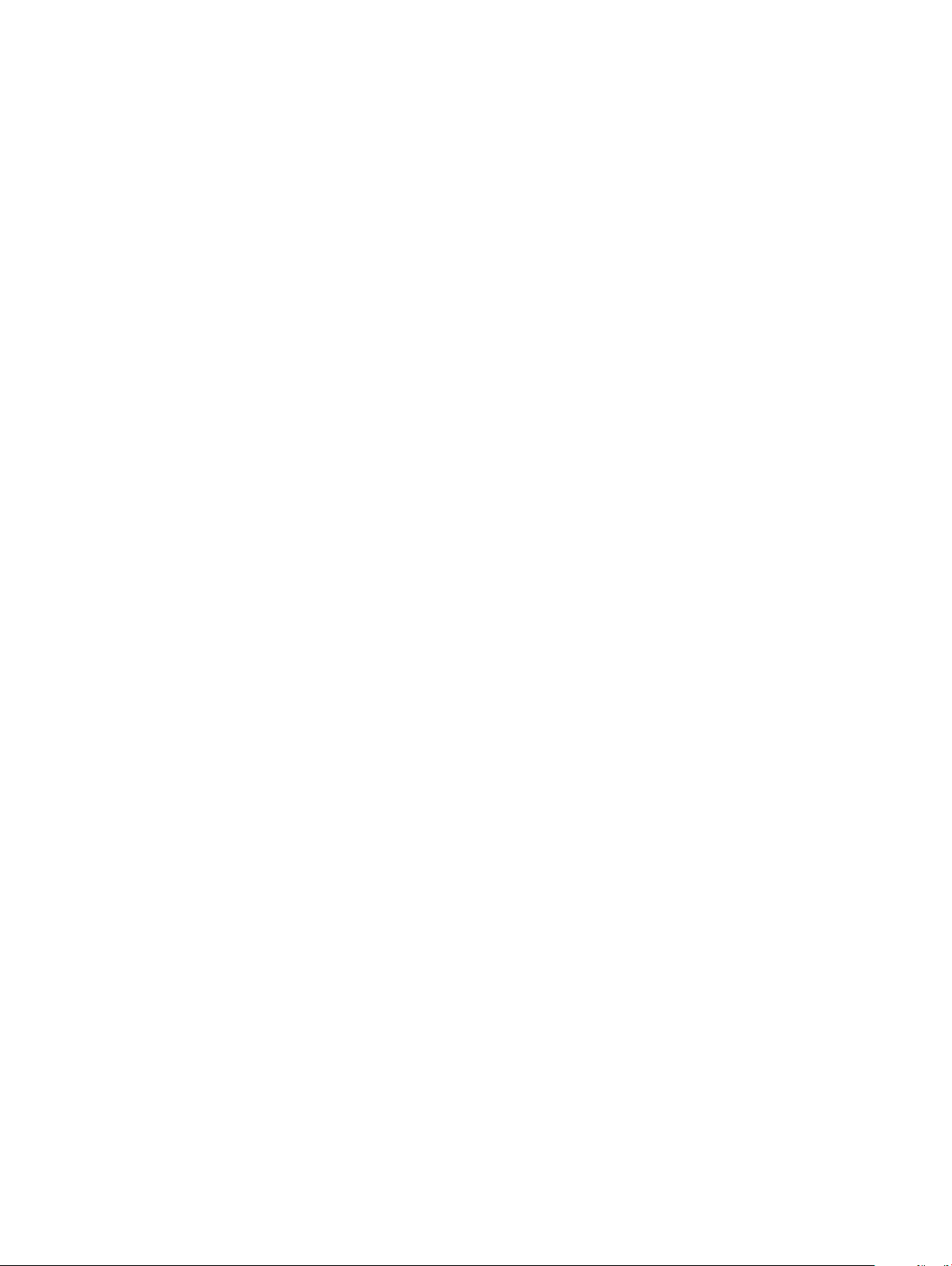
Kaby Lake, les processeurs Intel Core de 7e génération........................................................................................74
Identication des processeurs sous Windows 10...................................................................................................75
Identication des processeurs sous Windows 7.....................................................................................................75
Caractéristiques de la mémoire...................................................................................................................................... 75
Caractéristiques vidéo.....................................................................................................................................................76
Caractéristiques audio.....................................................................................................................................................76
Caractéristiques de communication...............................................................................................................................76
Spécications des cartes................................................................................................................................................ 76
Caractéristiques de l’écran.............................................................................................................................................. 77
Caractéristiques des disques.......................................................................................................................................... 77
Caractéristiques des ports et connecteurs...................................................................................................................77
Caractéristiques de l’alimentation...................................................................................................................................77
Caractéristiques de la caméra - facultatif.....................................................................................................................78
Support mural VESA........................................................................................................................................................78
Caractéristiques physiques.............................................................................................................................................78
Caractéristiques environnementales..............................................................................................................................78
8 Contacter Dell............................................................................................................................................. 80
6 Table des matières
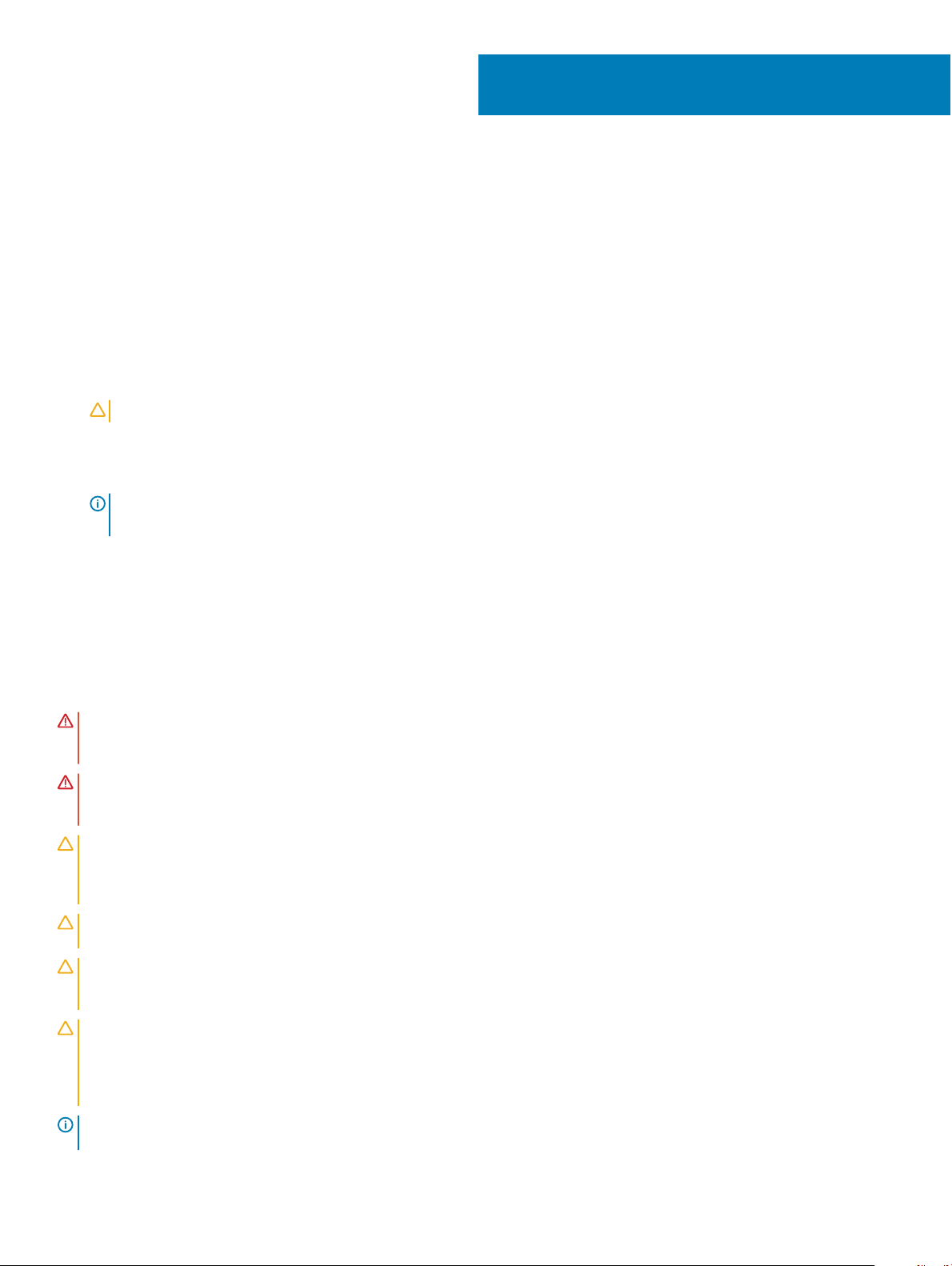
Intervention à l’intérieur de votre ordinateur
Avant une intervention à l’intérieur de l’ordinateur
Pour ne pas endommager l’ordinateur, procédez comme suit avant d’intervenir dans l’ordinateur.
1 N’oubliez pas de lire les consignes de sécurité.
2 Assurez-vous que la surface de travail est plane et propre an d’éviter de rayer le capot de l’ordinateur.
3 Assurez-vous de suivre la procédure Turning o your computer (Mise hors tension de l’ordinateur).
4 Déconnectez tous les câbles réseau de l’ordinateur.
PRÉCAUTION : Pour retirer un câble réseau, déconnectez-le d’abord de l’ordinateur, puis du périphérique réseau.
5 Débranchez du secteur l’ordinateur et tous les périphériques qui y sont connectés.
6 Appuyez sur le bouton d’alimentation et maintenez-le enfoncé lorsque l’ordinateur est débranché an de mettre à la terre la carte
système.
REMARQUE : Pour éviter une décharge électrostatique, raccordez-vous à la terre à l’aide d’un bracelet antistatique ou en
touchant une surface métallique non peinte et, en même temps, un connecteur sur le panneau arrière de l’ordinateur.
1
Consignes de sécurité
Suivez les consignes de sécurité ci-dessous pour protéger votre ordinateur des dégâts potentiels et pour assurer votre sécurité personnelle.
Sauf indication contraire, chaque procédure de ce document présuppose que les conditions suivantes existent :
• Vous avez pris connaissance des consignes de sécurité fournies avec votre ordinateur.
• Un composant peut être remplacé ou, si acheté séparément, installé en exécutant la procédure de retrait dans l’ordre inverse.
AVERTISSEMENT
Lorsque vous avez ni de travailler à l'intérieur de l'ordinateur, remettez en place tous les capots, panneaux et vis avant de
connecter l'ordinateur à une source d'alimentation.
AVERTISSEMENT : Avant toute intervention à l’intérieur de votre ordinateur, consultez les consignes de sécurité livrées avec
celui-ci. Pour de plus amples renseignements sur les meilleures pratiques en matière de sécurité, consultez la page de conformité
à la réglementation à l’adresse suivante : www.Dell.com/regulatory_compliance.
PRÉCAUTION : La plupart des réparations ne peuvent être eectuées que par un technicien de service agréé. Vous devez
uniquement procéder aux dépannages et réparations simples autorisés dans le manuel de votre produit, ou selon les directives du
service et du support en ligne ou téléphonique. Les dommages causés par une personne non autorisée par Dell ne sont pas
couverts par votre garantie. Consultez et respectez les consignes de sécurité livrées avec le produit.
PRÉCAUTION : Pour éviter une décharge électrostatique, raccordez-vous à la terre à l’aide d’un bracelet antistatique ou en
touchant une surface métallique non peinte et, en même temps, un connecteur sur le panneau arrière de l’ordinateur.
PRÉCAUTION : Manipulez les composants et les cartes avec précaution. Ne touchez pas les pièces ou les contacts d’une carte.
Tenez une carte par les bords ou par la languette de xation métallique. Tenez les pièces, tel un processeur, par les bords et non
par les broches.
PRÉCAUTION : Pour débrancher un câble, tirez sur le connecteur ou la languette d’extraction, et non pas sur le câble lui-même.
Certains câbles sont munis de connecteurs aux languettes verrouillables ; si vous déconnectez ce type de câble, appuyez sur les
languettes verrouillables vers l’intérieur avant de déconnecter le câble. Lorsque vous séparez des connecteurs, veillez à les
maintenir alignés pour ne pas tordre leurs broches. Pour la même raison, lors du raccordement d’un câble, vériez bien
l’orientation et l’alignement des deux connecteurs.
REMARQUE : La couleur de votre ordinateur et de certains composants peut diérer de celle de l’ordinateur et des composants
illustrés dans ce document.
: Déconnectez toutes les sources d'alimentation avant d'ouvrir le capot ou les panneaux de l'ordinateur.
Intervention à l’intérieur de votre ordinateur 7

Outils recommandés
Les procédures mentionnées dans ce document nécessitent les outils suivants :
• Petit tournevis à tête plate
• Tournevis Phillips nº 1
• Petite pointe en plastique
Mise hors tension de l’ordinateur
Mise hors tension de l’ordinateur
PRÉCAUTION : Pour éviter de perdre des données, enregistrez et fermez tous les chiers ouverts, puis quittez tous les
programmes en cours d’exécution avant de mettre l’ordinateur hors tension.
1 Arrêter l’ordinateur (Windows 8.1) :
• À l’aide d’un périphérique tactile :
a Balayez à partir du bord droit de l’écran pour ouvrir le menu Charms et sélectionnez Paramètres.
b Sélectionnez , puis sélectionnez Arrêter.
ou
a Dans Accueil, appuyez sur , puis sélectionnez Arrêter.
• À l’aide d’une souris :
a Pointez sur l’angle supérieur droit de l’écran et cliquez sur Paramètres.
b Cliquez sur , puis sélectionnez Arrêter.
ou
a Dans Accueil, cliquez sur , puis sélectionnez Arrêter.
2 Arrêter l’ordinateur (Windows 7) :
a Cliquez sur Démarrer .
b Cliquez sur Arrêter.
ou
a Cliquez sur Démarrer .
b Cliquez sur la èche située dans le coin inférieur droit du menu Démarrer, puis cliquez sur Arrêter.
3 Assurez-vous que l’ordinateur et les périphériques connectés sont éteints. Si l’ordinateur et les périphériques qui y sont connectés ne
s’éteignent pas automatiquement lorsque vous arrêtez le système d’exploitation, maintenez enfoncé le bouton d’alimentation pendant
environ 6 secondes.
Éteindre l’ordinateur sous Windows 10
PRÉCAUTION
programmes en cours d’exécution avant d’arrêter l’ordinateur .
: Pour éviter de perdre des données, enregistrez et fermez tous les chiers ouverts, puis quittez tous les
1
Cliquez ou appuyez sur l’ .
2 Cliquez ou appuyez sur l’ , puis cliquez ou appuyez sur Shut down (Arrêter).
Intervention à l’intérieur de votre ordinateur
8
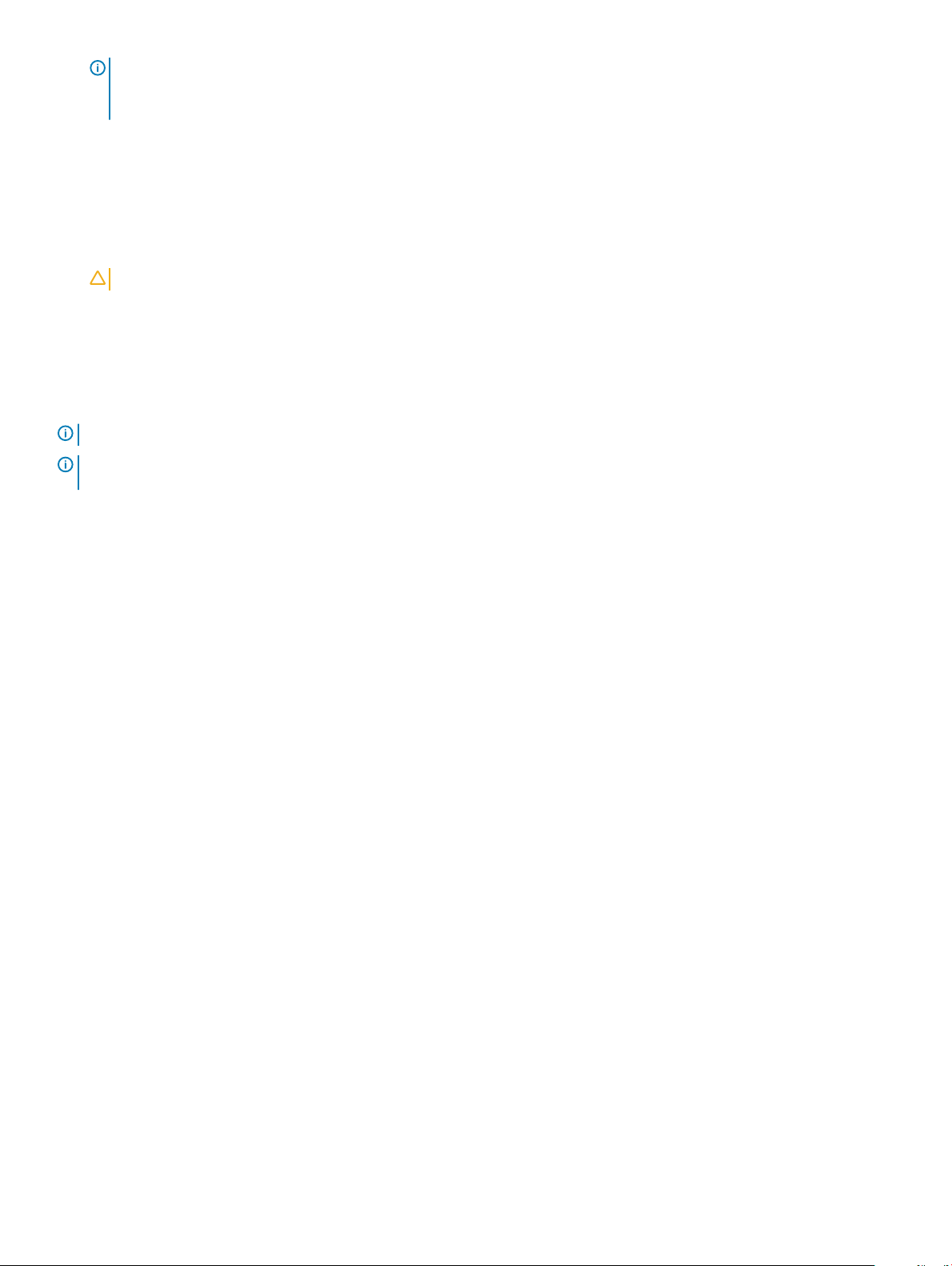
REMARQUE : Assurez-vous que l’ordinateur et les périphériques connectés sont éteints. Si l’ordinateur et les périphériques
qui y sont connectés ne s’éteignent pas automatiquement lorsque vous arrêtez le système d’exploitation, maintenez enfoncé
le bouton d’alimentation pendant environ 6 secondes.
Après une intervention à l’intérieur de l’ordinateur
Après avoir exécuté une procédure de remplacement, ne mettez l’ordinateur sous tension qu’après avoir connecté les périphériques
externes, les cartes et les câbles.
1 Connectez des câbles réseau ou téléphoniques à l’ordinateur.
PRÉCAUTION : Pour brancher un câble réseau, branchez-le d’abord sur la prise réseau, puis sur l’ordinateur.
2 Branchez l’ordinateur et tous les périphériques connectés à leurs prises secteur respectives.
3 Allumez votre ordinateur.
4 Si nécessaire, vériez que l’ordinateur fonctionne correctement en exécutant un diagnostic ePSA.
Informations importantes
REMARQUE : Évitez d'utiliser l'écran tactile dans des environnements poussiéreux, chauds ou humides.
REMARQUE : De la condensation peut se former sur la surface intérieure du verre de l'écran suite à un brusque changement de
température. Elle disparaîtra rapidement et n'aectera pas son fonctionnement.
Intervention à l’intérieur de votre ordinateur 9
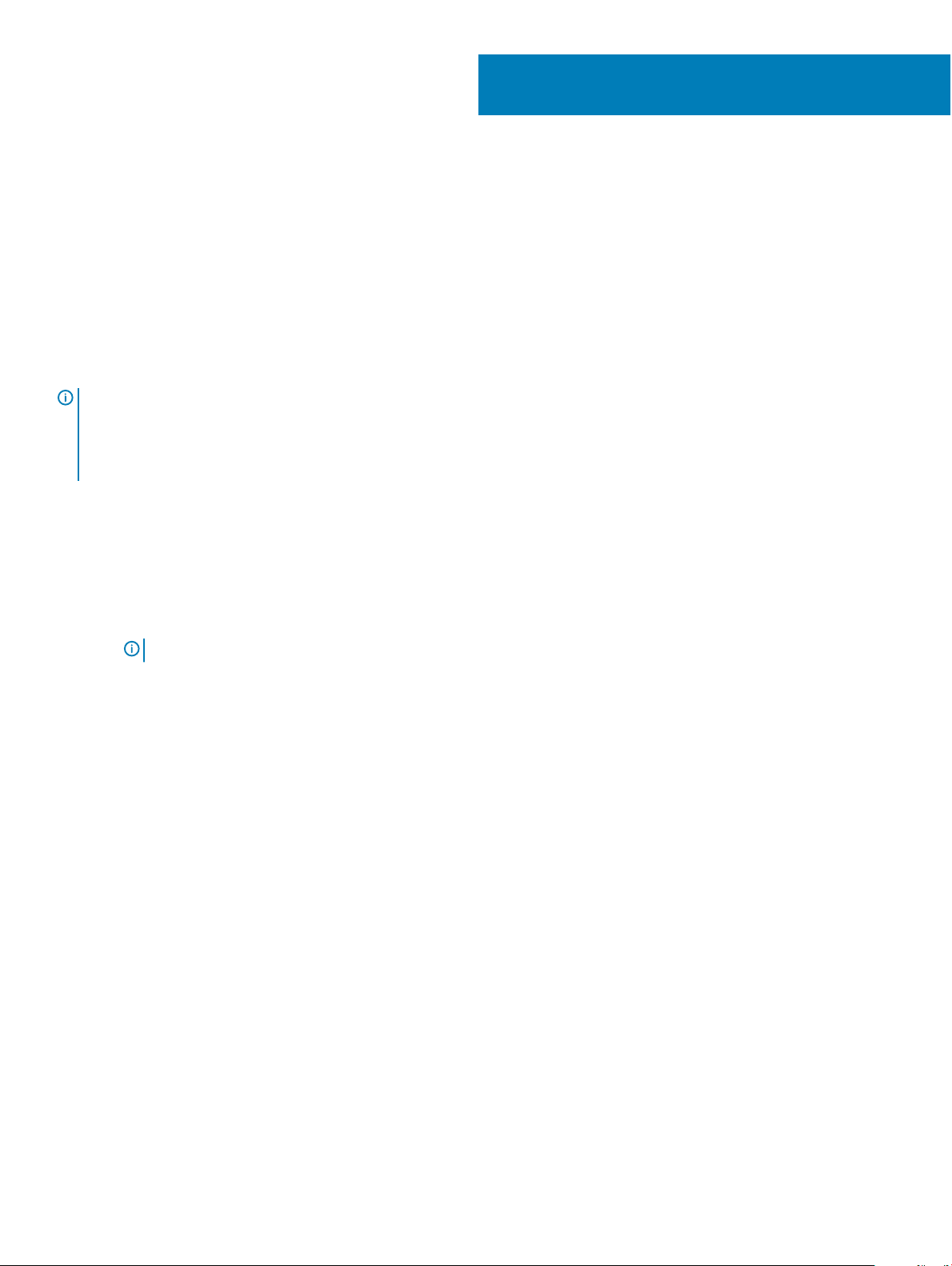
Retrait et installation de composants
Cette section fournit des informations détaillées sur le retrait ou l'installation des composants de l'ordinateur.
Socle
Retrait du socle
REMARQUE : Le système est fourni avec trois diérents types de socles :
• Socle réglable en hauteur
• Socle de base
• Socle articulé
La procédure de retrait est identique pour les trois socles.
1 Suivez les procédures décrites dans la section Avant une intervention à l’intérieur de l’ordinateur.
2 Placez l’ordinateur sur une surface plane et propre avec l’écran orienté vers le bas.
3 Pour retirer le socle :
a Appuyez sur le bouton situé sur le cache pour libérer le socle [1].
b Soulevez le socle vers le haut [ 2].
2
REMARQUE
: Les trois socles se connectent et se déconnectent de manière identique.
10 Retrait et installation de composants

Figure 1. Socle réglable en hauteur
Figure 2. Socle xe
Retrait et installation de composants
11

Figure 3. Socle articulé
Installation du socle
1 Posez l’ordinateur sur une surface plane et propre, alignez le socle, puis glissez-le à l’arrière de l’ordinateur.
2 Appuyez sur le socle jusqu’à ce qu’il s’enclenche.
3 Suivez les procédures décrites dans la section Après une intervention à l’intérieur de l’ordinateur.
Cache-câbles
Retrait du cache-câbles
1 Suivez les procédures décrites dans la section Avant une intervention à l’intérieur de l’ordinateur.
2 Retirez le socle.
3 Pour retirer le cache-câbles :
a Retirez la vis qui xe le cache-câbles à l’ordinateur [1].
b Appuyez sur les pattes de dégagement pour dégager le cache-câble [2].
c Soulevez le cache-câbles et retirez-le de l’ordinateur [3].
Retrait et installation de composants
12
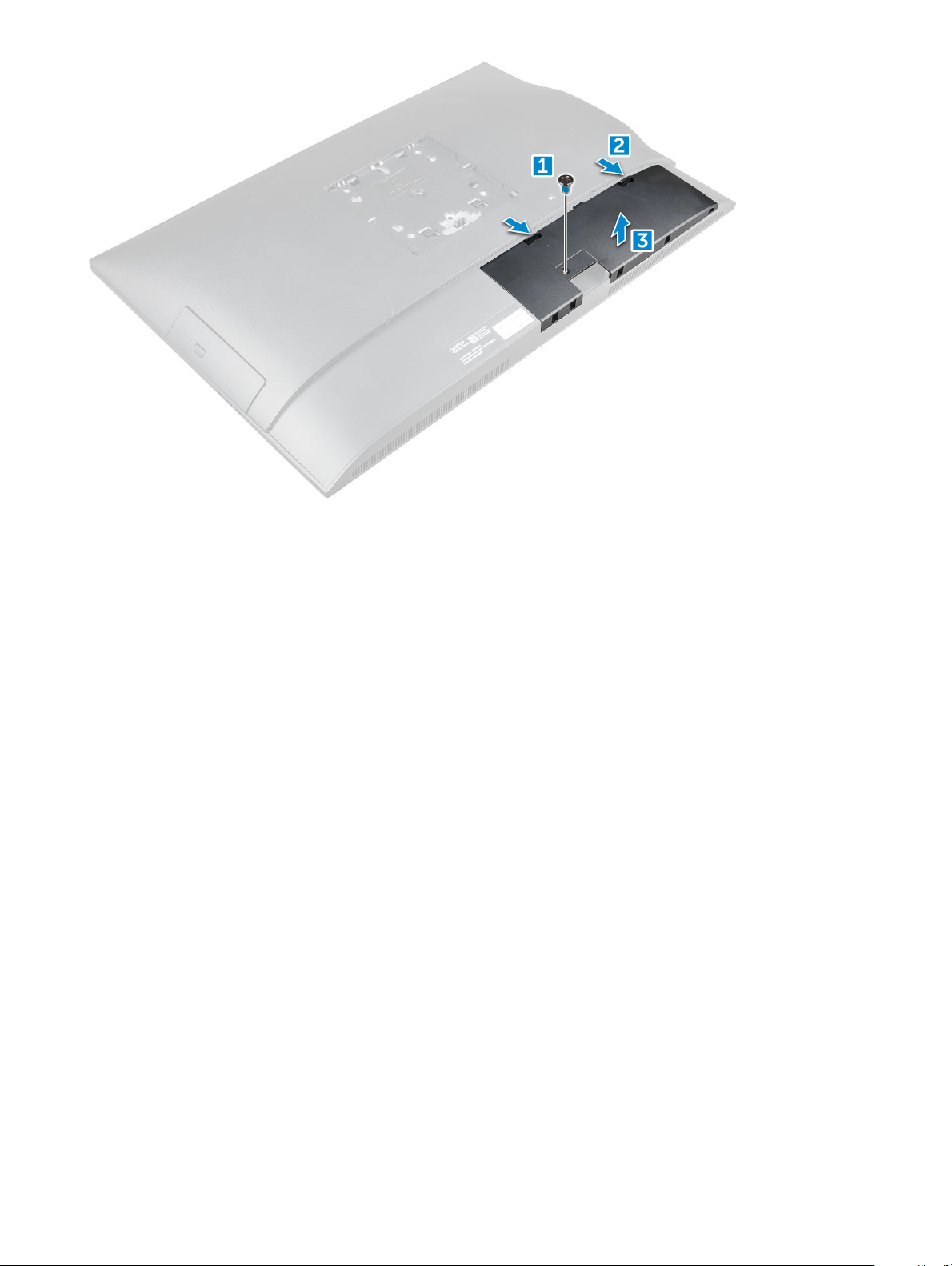
Installation du cache-câbles
1 Alignez les encoches situées sur le cache-câbles avec les trous situés sur l’ordinateur et appuyez sur le cache-câbles jusqu’à ce qu’il
s’enclenche.
2 Serrez la vis pour xer le cache-câble à l’ordinateur.
3 Installez le socle.
4 Suivez les procédures décrites dans la section Après une intervention à l’intérieur de l’ordinateur.
Cache arrière
Retrait du capot arrière
1 Suivez les procédures décrites dans la section Avant une intervention à l’intérieur de l’ordinateur.
2 Retirez :
a socle
b cache-câble
3 Faites levier sur les bords du capot arrière par le bas pour le dégager de l’ordinateur.
Retrait et installation de composants
13

4 Soulevez le capot arrière de l’ordinateur.
14
Retrait et installation de composants

Pose du capot arrière
1 Alignez les encoches situées sur le capot arrière sur les trous situés sur l’ordinateur et appuyez sur le capot arrière jusqu’à ce qu’il
s’enclenche.
2 Installez les éléments suivants :
a cache-câble
b socle
3 Suivez les procédures décrites dans la section Après une intervention à l’intérieur de l’ordinateur.
Lecteur optique
Retirez l’assemblage du lecteur optique
1 Suivez les procédures décrites dans la section Avant une intervention à l’intérieur de l’ordinateur.
2 Retirez :
a socle
b capot arrière
3 Pour retirer l’assemblage du lecteur optique :
a Appuyez sur le clip de xation à la base du lecteur pour libérer l’assemblage de lecteur optique [1].
b Faites glisser l’assemblage du lecteur optique hors de l’ordinateur [3][2].
4 Pour retirer le support du lecteur optique :
a Retirez les vis de xation du support du lecteur optique [1].
b Retirez le lecteur optique de son support [2].
Retrait et installation de composants
15
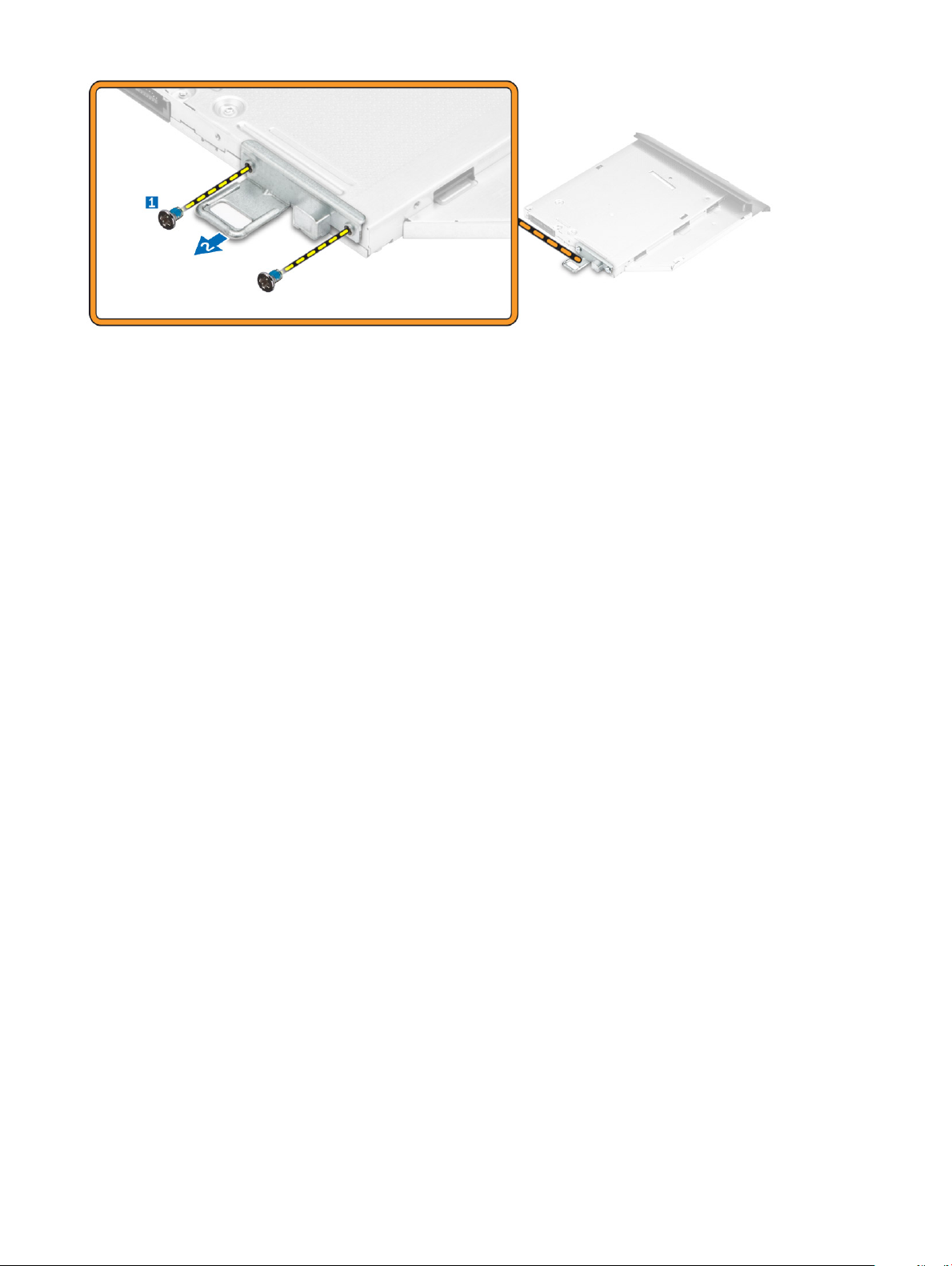
Installation de l’assemblage du lecteur optique
1 Placez le support de manière à aligner les trous de vis sur le lecteur optique.
2 Serrez les vis qui xent le support sur le lecteur optique.
3 Insérez l’assemblage de lecteur optique dans l’emplacement de lecteur jusqu’à ce qu’il s’enclenche.
4 Installez les éléments suivants :
a capot arrière
b socle
5 Suivez les procédures décrites dans la section Après une intervention à l’intérieur de l’ordinateur.
Carte d’alimentation et des boutons d’achage à
l’écran
Retrait de la carte de l’alimentation et des boutons d’achage
à l’écran (OSD)
1 Suivez les procédures décrites dans la section Avant une intervention à l’intérieur de l’ordinateur.
2 Retirez :
a socle
b capot arrière
c le lecteur optique
3 Pour installer la carte de l’alimentation et des boutons d’achage à l’écran (OSD) :
a Retirez la vis pour retirer la plaque métallique qui xe le câble d’alimentation et la carte des boutons d’achage à l’écran (OSD) à
l’ordinateur [ 1].
b Décollez le ruban adhésif de la carte des boutons d’achage à l’écran (OSD) [ 2].
c Soulevez la carte de l’alimentation et des boutons d’achage à l’écran (OSD) du châssis.
d Déconnectez les câbles de la carte d’alimentation et des boutons d’achage à l’écran (OSD) pour libérer la carte de l’ordinateur
[3].
Retrait et installation de composants
16

Installation de la carte de l’alimentation et des boutons
d’achage à l’écran (OSD)
1 Connectez le câble à la carte de l'alimentation et des boutons de menu à l'écran (OSD).
2 Collez le ruban adhésif sur la carte des boutons d’achage à l’écran (OSD).
3 Insérez la carte d’alimentation et des boutons d’achage à l’écran (OSD) dans le logement.
4 Alignez la plaque métallique sur la carte d’alimentation et des boutons d’achage à l’écran (OSD).
5 Serrez la vis de xation de la carte des boutons d’achage à l’écran (OSD) et d’alimentation.
6 Installez les éléments suivants :
a le lecteur optique
b capot arrière
c socle
7 Suivez les procédures décrites dans la section Après une intervention à l’intérieur de l’ordinateur.
Cache du haut-parleur
Retrait du capot des haut-parleurs
1 Suivez les procédures décrites dans la section Avant une intervention à l’intérieur de l’ordinateur.
2 Retirez :
a socle
b cache-câble
c capot arrière
3 Pour retirer le cache du haut-parleur :
Retrait et installation de composants
17
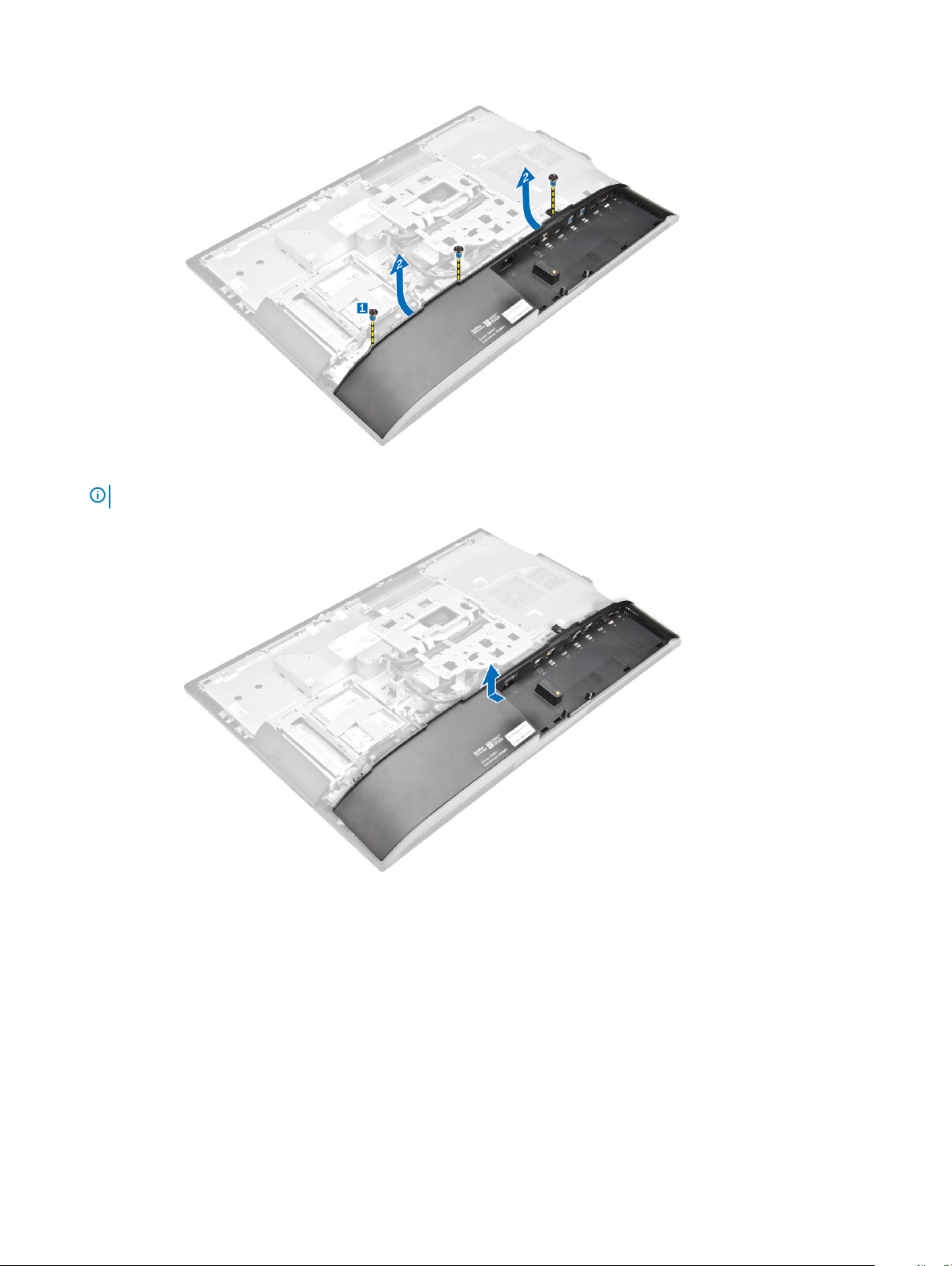
a Retirez les vis qui xent le capot des haut-parleurs à l’ordinateur [1].
b Faites glisser le cache du haut-parleur pour le retirer de l’ordinateur [2].
4 Tirez sur le cache du haut-parleur pour le retirer de l’ordinateur.
REMARQUE : Pour éviter d’endommager le capot arrière, dégagez-le à l’aide des languettes de retrait.
Installation du cache du haut-parleur
1 Alignez le capot du haut-parleur et engagez les languettes dans leur position à l’arrière de l’ordinateur.
2 Serrez les vis pour xer le cache du haut-parleur à l’ordinateur.
3 Installez les éléments suivants :
a capot arrière
b cache-câble
c socle
4 Appliquez les procédures décrites dans la section Après une intervention dans l’ordinateur.
Retrait et installation de composants
18

Disque dur
Retrait du disque dur
1 Suivez les procédures décrites dans la section Avant une intervention à l’intérieur de l’ordinateur.
2 Retirez :
a socle
b capot arrière
3 Retirez l’assemblage de disque dur.
a Appuyez sur la languette située sur le support et faites glisser l’assemblage de disque dur jusqu’à ce que les languettes soient
dégagées de part et d’autre de l’assemblage [1].
b Faites glisser l’ensemble de disque dur vers le haut pour le retirer de l’ordinateur [ 2].
4
Pour retirer le support du disque dur :
a Faites levier sur les bords du support pour libérer le disque dur [ 1].
b Faites glisser le disque dur et soulevez-le pour le retirer du support [ 2].
Retrait et installation de composants
19
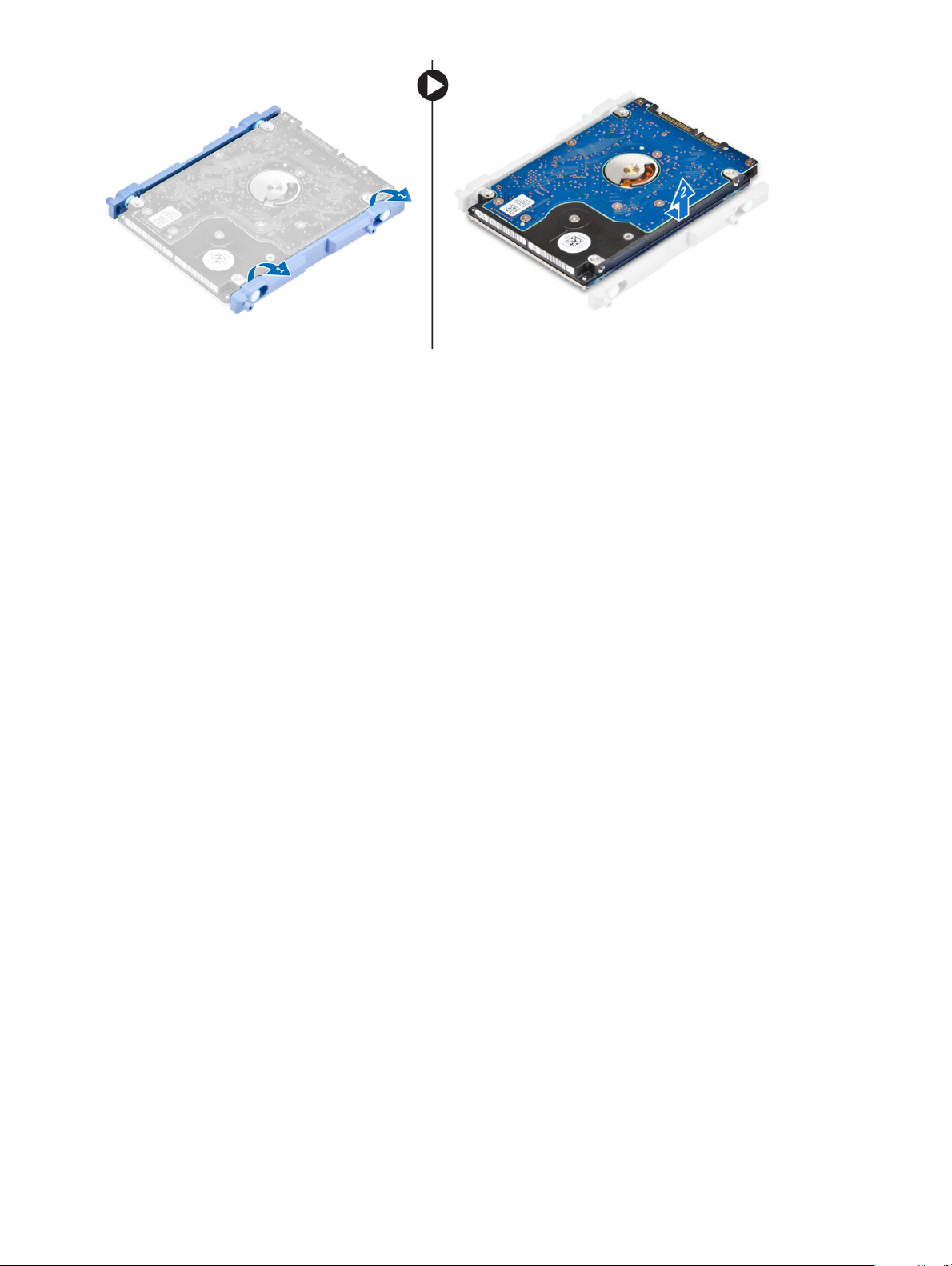
Installation de l’assemblage du disque dur
1 Alignez le disque dur jusqu’à ce que les encoches soient alignées et le disque dur soit bien xé dans le support.
2 Placez le disque dur sur le bâti jusqu’à ce que les encoches soient alignées, puis faites glisser l’assemblage de disque dur jusqu’à ce que
la languette se xe dans le bâti.
3 Installez les éléments suivants :
a capot arrière
b socle
4 Suivez les procédures décrites dans la section Après une intervention à l’intérieur de l’ordinateur.
Carénage de la carte système
Retrait du carénage de la carte système
1 Suivez les procédures décrites dans la section Avant une intervention à l’intérieur de l’ordinateur.
2 Retirez :
a socle
b capot arrière
3 Pour retirer la protection de la carte système :
a Appuyez sur la languette de xation pour libérer la protection de la carte système de son logement sur l’ordinateur [1].
b Faites glisser la protection de la carte système hors de l’ordinateur [2].
20
Retrait et installation de composants

Installation du carénage de la carte système.
1 Alignez et faites glisser le carénage de la carte système jusqu’à ce qu’elle s’enclenche.
2 Installez les éléments suivants :
a capot arrière
b socle
3 Suivez les procédures décrites dans la section Après une intervention à l’intérieur de l’ordinateur.
Modules de mémoire
Retrait du module de mémoire
1 Suivez les procédures décrites dans la section Avant une intervention à l’intérieur de l’ordinateur.
2 Retirez :
a socle
b capot arrière
c carénage de la carte système
3 Pour retirer le module de mémoire :
a Écartez les clips de retenue du module de mémoire jusqu’à ce que ce dernier s’éjecte [1].
b Soulevez le module de mémoire pour le retirer de son connecteur [2].
Retrait et installation de composants
21
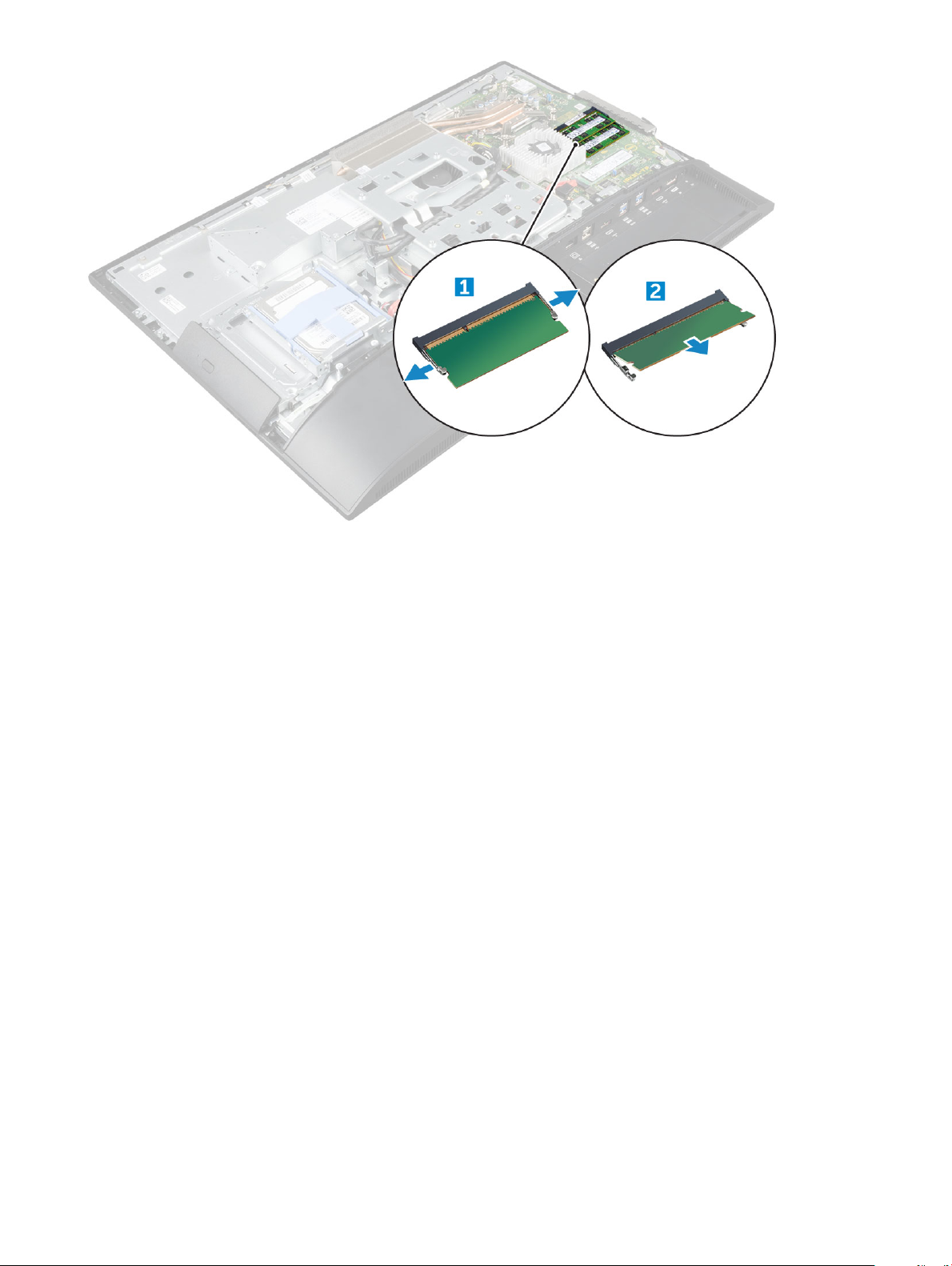
Installation du module de mémoire
1 Insérez le module de mémoire dans son logement jusqu’à ce que les clips xent cette dernière.
2 Installez les éléments suivants :
a carénage de la carte système
b capot arrière
c socle
3 Suivez les procédures décrites dans la section Après une intervention à l’intérieur de l’ordinateur.
Disque SSD - en option
Retrait de la carte SSD
1 Suivez les procédures décrites dans la section Avant une intervention à l’intérieur de l’ordinateur.
2 Retirez :
a socle
b capot arrière
c carénage de la carte système
3 Pour retirer le SSD :
a Retirez la vis qui xe le SSD à l'ordinateur [1].
b Soulevez le disque SSD hors du connecteur [2].
Retrait et installation de composants
22

Installation de la carte SSD
1 Insérez la carte SSD NVMe dans le connecteur.
2 Vissez la vis pour xer la carte SSD à la carte système.
3 Installez les éléments suivants :
a carénage de la carte système
b capot arrière
c socle
4 Suivez les procédures décrites dans la section Après une intervention à l’intérieur de l’ordinateur.
Pile bouton
Retrait de la pile bouton
1 Suivez les procédures décrites dans la section Avant une intervention à l’intérieur de l’ordinateur.
2 Retirez :
a socle
b capot arrière
c carénage de la carte système
3 Appuyez sur le loquet pour dégager la pile bouton et retirez-la de l’ordinateur.
Retrait et installation de composants
23
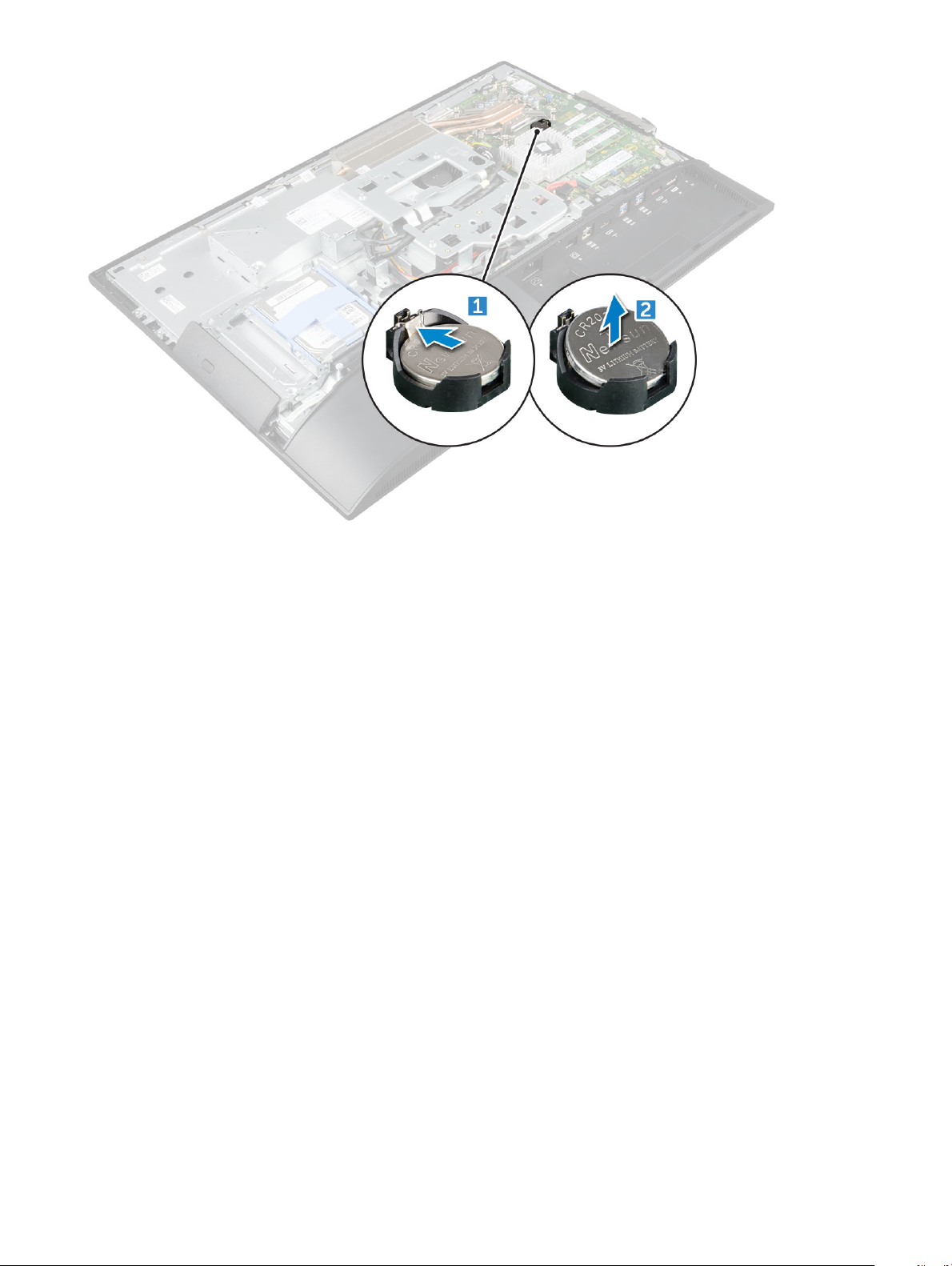
Installation de la pile bouton
1 Insérez la pile bouton dans son logement sur la carte système, jusqu’à ce qu’elle s’enclenche.
2 Installez les éléments suivants :
a carénage de la carte système
b capot arrière
c socle
3 Suivez les procédures décrites dans la section Après une intervention à l’intérieur de l’ordinateur.
Carte WLAN
Retrait de la carte WLAN
1 Suivez les procédures décrites dans la section Avant une intervention à l’intérieur de l’ordinateur.
2 Retirez :
a socle
b capot arrière
c carénage de la carte système
3 Pour retirer la carte WLAN :
a Déconnectez les câbles d’antenne de leurs connecteurs sur la carte WLAN [1].
b Retirez la vis qui xe la carte WLAN à la carte système [2].
c Tenez la carte WLAN et tirez-la de son connecteur sur la carte système [ 3].
Retrait et installation de composants
24
